要注册 Signal,首先下载并安装 Signal 应用。打开应用后,输入有效的手机号码并接收验证码。输入验证码完成验证后,设置用户名和头像,即可开始使用。注册过程中仅需手机号码,无需提供邮箱等其他个人信息。
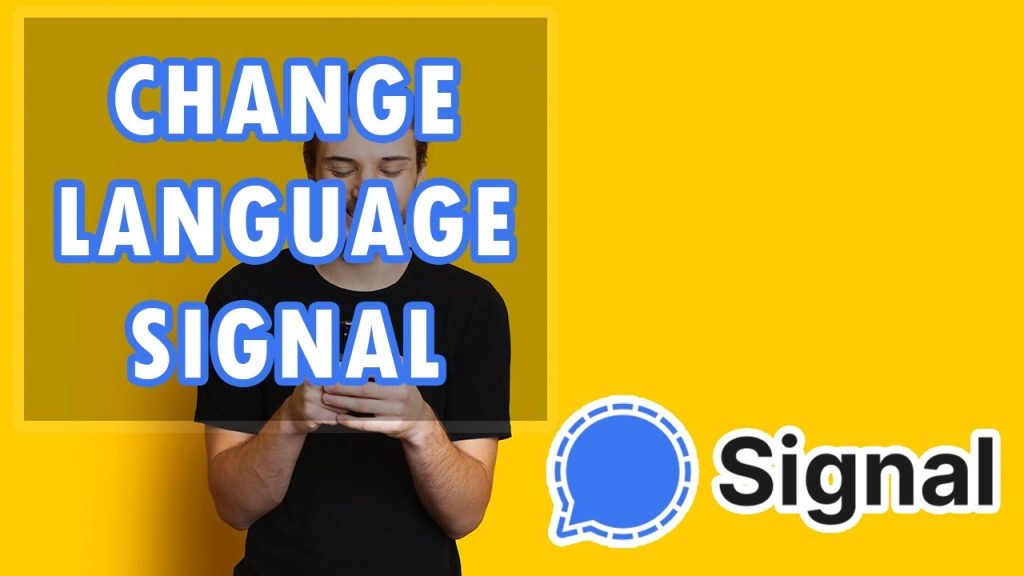
Signal注册流程
下载并安装Signal应用
• 获取Signal应用: Signal 可以通过官方渠道进行下载,Android 用户可以在 Google Play 商店中搜索并下载 Signal 应用,iOS 用户可以通过 Apple App Store 下载 Signal,确保应用来自官方来源以保证安全性。如果用户使用的是桌面操作系统(Windows、macOS 或 Linux),也可以访问 Signal 官网(signal.org/download)下载并安装相应的桌面客户端。桌面版 Signal 需要与手机端绑定,通过扫描二维码来实现设备间同步。
• 安装过程: 下载完成后,用户只需按照提示完成安装。在 Android 或 iOS 设备上,点击安装包并按照默认步骤完成安装;对于桌面版,在 Windows 上运行下载的 .exe 文件,macOS 上运行 .dmg 文件,按照系统引导完成安装。安装过程中,可以选择是否将 Signal 设置为开机启动,或者创建桌面快捷方式等选项,确保日后能够快速访问。
创建Signal账号所需条件
• 手机号注册: Signal 是通过手机号进行注册的,用户需要提供一个有效的手机号码,这个号码将作为 Signal 帐号的唯一标识。在创建账户时,手机号码是与 Signal 账户唯一绑定的,这也是 Signal 采取去标识化处理的一部分,确保不收集不必要的个人信息。
• 互联网连接: 注册 Signal 时,用户需要有稳定的互联网连接。Signal 会发送验证短信到提供的手机号码,因此需要保证设备能够接收短信(特别是国际短信)。如果是使用虚拟号码或国际号码,确保可以接收到来自 Signal 的验证码。
• 设备权限: 在安装和注册 Signal 时,手机端应用会请求读取短信的权限,这是用来自动填充收到的验证码。如果用户拒绝授予此权限,则必须手动输入验证码。此外,用户还需要授予 Signal 摄像头访问权限,以便通过二维码扫描绑定设备。
完成手机号验证
• 接收验证码短信: 在输入手机号码后,Signal 会向用户提供的手机号码发送一条验证码短信。该验证码通常是 6 位数字,用于验证手机号码的合法性和唯一性。用户需要在应用中输入验证码以完成验证过程。如果未能及时收到验证码短信,用户可以选择重发验证码。
• 验证码输入与确认: 一旦用户收到验证码,Signal 会提示输入框,用户只需将验证码输入到该框中,然后点击确认。如果使用的是支持自动填充短信的设备(如 Android 或 iOS),Signal 会自动填充验证码,减少操作步骤。如果验证码输入正确,用户就成功完成了手机号码验证,并且可以继续使用 Signal 的其他功能。
• 验证码无法接收的解决方案: 如果未收到验证码,常见原因包括手机未连接到网络、手机设置了阻止短信的应用或运营商屏蔽了国际短信。如果短信接收失败,可以尝试检查手机的网络设置,或联系运营商确保国际短信服务已启用。如果问题依旧存在,可以尝试重新启动手机或切换到其他号码进行注册。
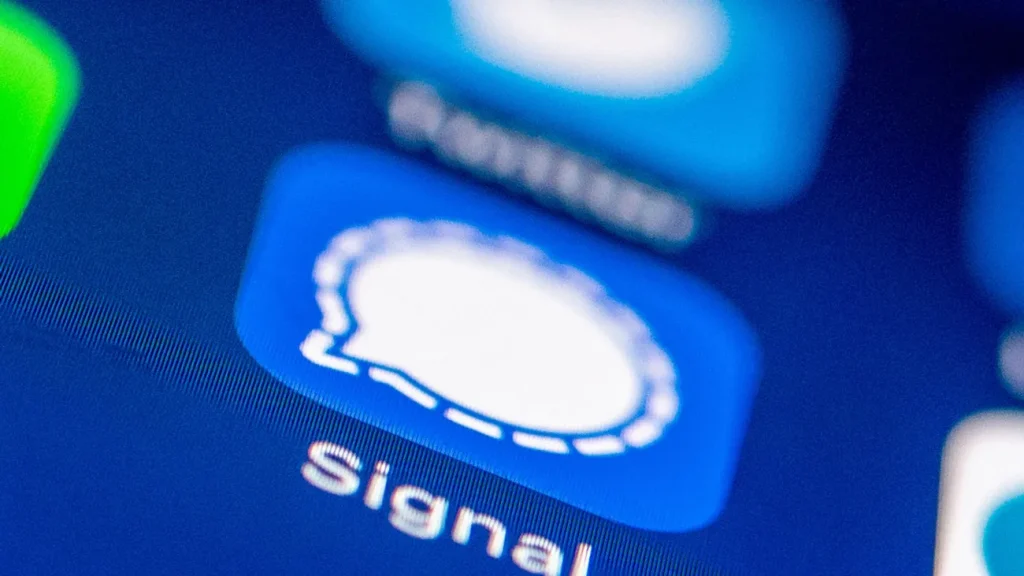
注册过程中的隐私保护
与其他社交平台的隐私保护不同
• 去中心化的隐私保护设计: 与 Facebook、WhatsApp 等传统社交平台不同,Signal 的设计理念将用户隐私保护置于核心。Signal 采用端到端加密(E2EE),确保用户的消息、通话、文件和附件只能在发送者和接收者设备之间进行解密,即使是 Signal 服务器也无法访问到任何用户数据。相比之下,许多社交平台会存储用户的聊天记录、元数据,甚至在某些情况下会将数据用于广告定向或出售给第三方。Signal 的最大不同之处在于,它坚持“最小化数据存储”原则,极力减少需要存储的个人信息。
• 信息不可追踪: Signal 在通信过程中彻底去除对个人身份的关联,它不会追踪用户的行为,也不会保存元数据(例如,发送者和接收者的电话号码、位置、通信时间等)。其他社交平台通常会收集这些信息,用于广告分析或推送个性化内容。Signal 最大限度地避免这些数据收集,从而更好地保护用户的隐私。
通过手机号注册的隐私保障
• 手机号匿名处理: Signal 使用手机号注册并与加密的身份标识进行绑定,但其对用户的手机号进行了加密处理,不会直接将手机号码作为标识进行存储。注册时,Signal 会将用户的手机号码哈希化处理后存储,而不是直接保存手机号本身,这大大减少了潜在的身份泄露风险。
• 避免泄露通信内容: 在注册过程中,Signal 仅使用手机号作为标识,并不依赖于社交网络或其他账号信息,这样用户无需通过社交平台或谷歌账号等其他身份验证方式进行注册,进一步减少了可能的隐私泄露风险。即便用户使用虚拟号码注册,Signal 也无法关联这些号码与其他社交账号,保证了身份和通信内容的高度隔离。
• 数据最小化原则: Signal 的隐私保护不依赖用户信息的积累与分析,手机号注册本身并不意味着 Signal 会收集用户的行为数据。与其他平台不同,Signal 不会将用户的通讯记录、联系人信息或行为数据用于广告推送或营销。
Signal如何处理用户数据
• 不存储消息内容和元数据: Signal 的服务器只承担消息转发的作用,所有的聊天记录、语音通话、视频通话、文件和图片等内容都不会存储在服务器端。用户的通信内容在发送和接收过程中经过加密,并且消息内容只会在用户设备上进行解密。即使是 Signal 也无法读取用户的消息内容。
• 不收集用户活动数据: Signal 除了必须的元数据(如消息时间戳、发送者和接收者的匿名哈希ID)外,几乎不收集任何用户的活动数据。即使这些元数据也仅限于用于消息转发,不会用于分析、广告或其他商业目的。所有日志和通信记录在转发后会被立即删除,确保没有任何数据可以追踪到用户。
• 开源透明性与审计: Signal 作为一个开源应用,其源代码和加密协议是公开的,任何人都可以审查其代码、检查其隐私政策,并确保 Signal 始终按照承诺的隐私保护标准运作。此外,Signal 定期接受独立的安全和隐私审计,确保没有后门或安全漏洞,有效保护用户数据不被滥用。
Signal的多设备注册
如何将Signal应用绑定到多个设备
• 生成二维码绑定新设备: Signal 支持最多同时在五台设备上登录一个账户,其中包括一部主设备(通常是手机)和最多四台辅助设备(如桌面客户端、平板等)。要绑定新设备,用户需要在主设备的 Signal 应用中进入“设置→已连接设备→连接新设备”,此时会显示一个二维码,用户只需在新设备(如桌面客户端或平板)上启动 Signal,扫描二维码即可完成设备绑定。
• 绑定流程与身份验证: 在绑定过程中,Signal 会通过设备间的加密协议进行身份验证,确保绑定过程的安全性。绑定成功后,新设备会自动同步主设备上的联系人和部分消息记录。需要注意的是,所有新设备的绑定都必须通过手机端进行,并且只能通过手机端扫描二维码来实现绑定,确保设备间的安全连接。
多设备之间的消息同步
• 消息同步机制: Signal 通过端到端加密协议保证多设备间消息同步的安全性。一旦设备绑定成功,所有设备(包括手机和桌面设备)会自动同步最新的消息内容。无论在任意设备上发送或接收消息,所有绑定的设备都会实时更新,保持消息一致性。
• 实时同步与历史记录更新: 由于 Signal 的加密特性,消息同步是按需进行的。新设备在首次绑定时,系统会同步历史消息的头部信息(例如发送者和接收时间),然后逐条下载解密后的消息内容。为了提高同步效率,Signal 会对大文件或多媒体内容进行压缩和优化,确保设备间同步不会造成过多的带宽消耗或延迟。
设备绑定和解绑操作
• 解绑设备的操作: 若用户想要解除设备绑定,只需在手机端的“设置→已连接设备”中选择需要解绑的设备,点击“删除”按钮即可。解绑设备后,该设备将无法继续接收来自 Signal 服务器的消息,并且所有存储在该设备上的会话数据也将被删除。解绑操作会立即生效,且解绑后设备无法重新连接,用户需重新绑定才能继续使用 Signal。
• 解除设备绑定的注意事项: 当用户卸载 Signal 或更换设备时,务必确保已完成解绑,以防设备被不当使用。如果设备丢失,建议立即进入 Signal 的“已连接设备”页面远程解绑该设备,以确保个人数据不被泄露或滥用。
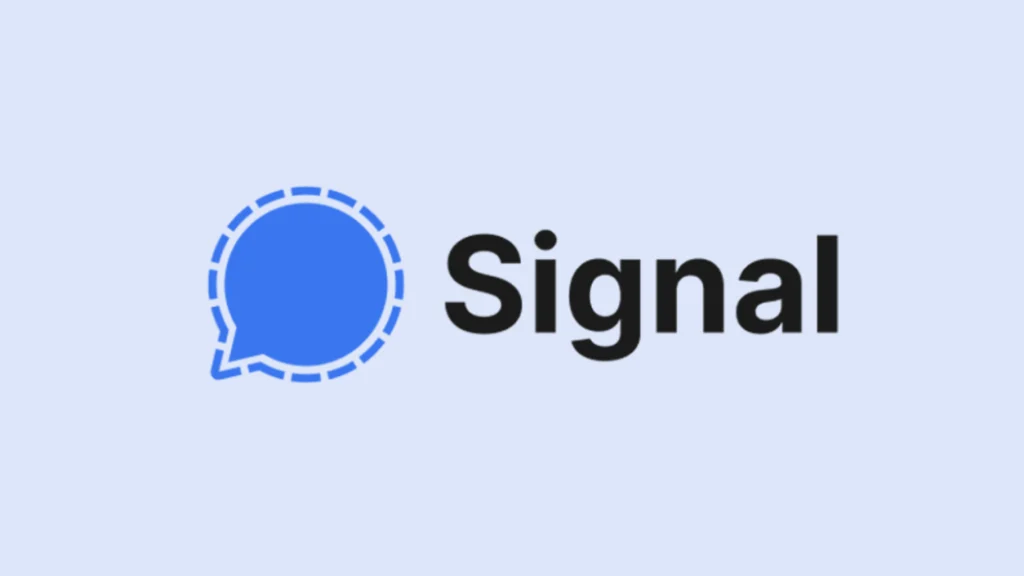
Signal注册后的安全设置
启用双重验证
• 双重验证概念: 双重验证(2FA)是为账户提供额外安全保障的功能,Signal 允许用户启用基于密码的二次验证,在手机号验证之外,通过设置一个密码来增加账户的安全性。启用双重验证后,用户在每次登录新设备时,除了输入验证码外,还需输入设置的密码,进一步加强账户安全,防止未经授权的访问。
• 启用方法: 在 Signal 应用中,用户可以通过进入“设置→隐私→屏幕锁定”来启用双重验证功能。设置过程中,用户需要创建一个强密码,并牢记该密码。每当用户在新设备上登录 Signal 时,都会要求输入该密码,确保即使手机丢失或被盗,只有掌握密码的人才能访问账户。
• 密码管理与恢复: 如果忘记了双重验证的密码,Signal 提供密码恢复选项,用户可以通过电子邮件或通过主设备的解锁来重新设置密码。为了避免忘记密码,建议用户使用密码管理器来保存密码并确保密码的安全。
设置隐私保护功能
• 消息自毁功能: Signal 提供阅后即焚(Disappearing Messages)功能,用户可以设置消息在发送后自动销毁。可以为单条消息或整个对话设置销毁时间,消息在设定的时间过后会自动从设备中删除,不会保留任何痕迹,最大程度地保护用户隐私。
• 锁定应用功能: 在 Signal 中,用户可以设置屏幕锁定功能,即使手机被他人拿到,也无法轻易查看消息。启用此功能后,每次打开 Signal 时都会要求输入密码或使用生物识别验证(如指纹或面部识别)。该功能确保了即使设备丢失,用户的聊天记录也能得到保护。
• 安全通知功能: Signal 还允许用户启用安全通知功能,任何设备的配对或账户密码更改都会发送通知给用户,以确保用户能够及时了解账户的安全状态。如果检测到有不明设备尝试登录,系统会立即发出警告,提醒用户采取相应措施。
定期更新账户信息
• 保持应用更新: 为确保 Signal 应用始终保持最新的安全修复和功能更新,用户应定期检查并更新 Signal 至最新版本。Signal 的开发团队不断修复潜在的安全漏洞,并增强功能的隐私保护。用户可在手机或桌面端应用商店中查看是否有更新通知,或者在应用内设置中启用自动更新功能,保持应用的实时更新。
• 更新手机号码或恢复账户: 如果更换了手机号码或重新安装了应用,用户应更新其注册信息并重新进行账号验证。如果手机丢失或被盗,可以通过 Signal 的恢复功能重新设置账户,确保新的设备能够接收到最新的登录信息和加密密钥。
• 定期审查权限设置: 用户应定期检查 Signal 的隐私和安全设置,确保只允许必要的权限(如通知、联系人、相机、麦克风等)对应用开放,同时保持对联系人信息和聊天记录的严格控制。定期审查并调整这些权限,可以减少隐私泄露的风险。

如何注册Signal?
下载并安装 Signal 应用,打开后输入手机号,接收并输入验证码完成验证,设置用户名和头像,即可开始使用。
Signal注册需要提供哪些信息?
只需要提供有效的手机号码进行注册,Signal 不要求提供其他个人信息如邮箱或地址。
Signal支持哪些地区的手机号注册?
Signal 支持全球大部分地区的手机号注册,部分国家可能会受到网络限制,建议使用 VPN 工具帮助访问。
Signal注册后能否更改手机号?
注册后可以在设置中更换手机号,系统会通过新的号码进行身份验证,但不能直接更换已注册的手机号。
